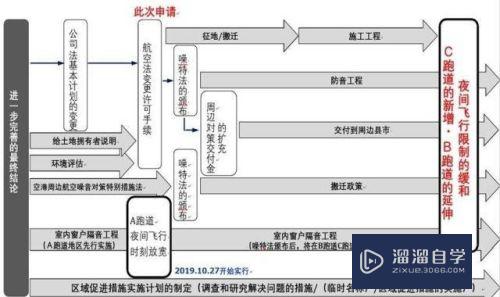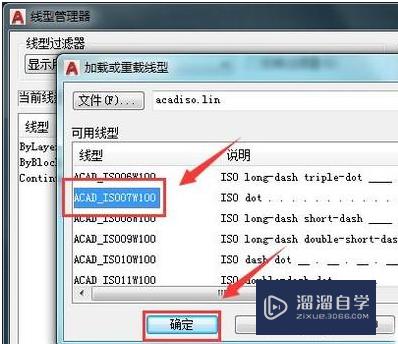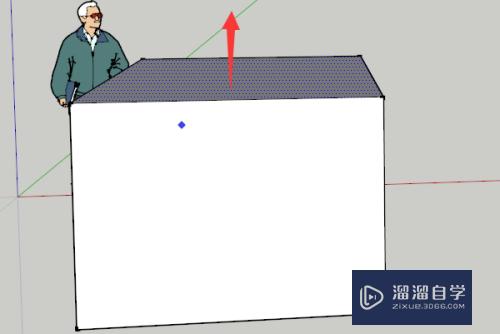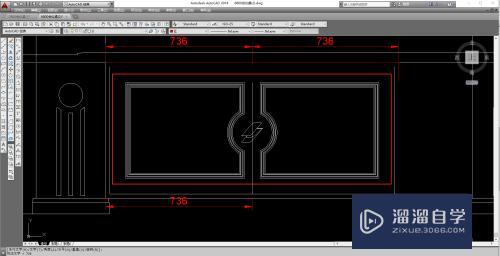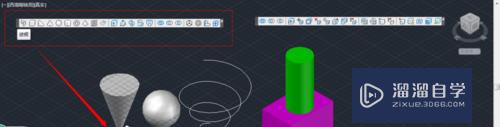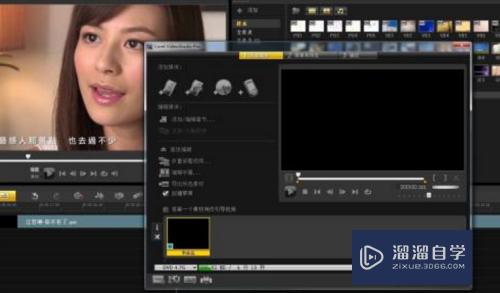剪映怎么加入闪黑的转场效果(剪映的闪黑转场在哪里)优质
剪映是一款非常不错的。很多小伙伴也是借助软件工具来制作专场视频。是现在非常流行的剪辑方式。转场让两个视频直接的连接不那么生硬。那么剪映怎么加入闪黑的转场效果?一起来看看吧!
工具/软件
硬件型号:小新Pro14
系统版本:Windows7
所需软件:剪映
方法/步骤
第1步
电脑打开剪映软件。

第2步
点击开始创作。
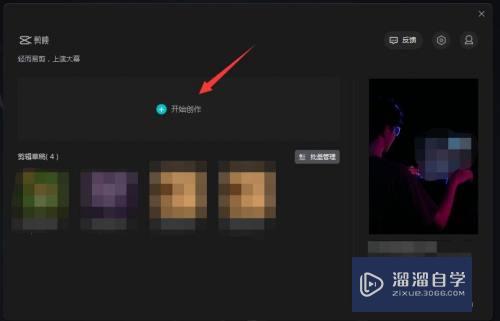
第3步
导入两段视频。这两段视频一段是配音文字。一段是K歌页面。
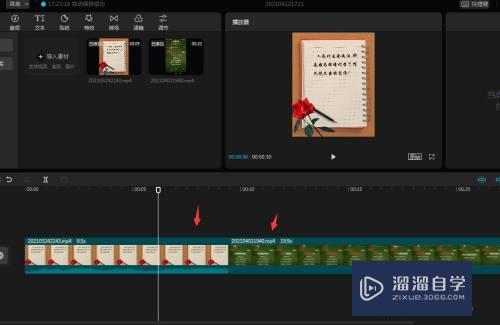
第4步
点击视频编辑轨道。点击窗口“转场”。选择闪黑效果。点击闪黑右下角的加号符号+。
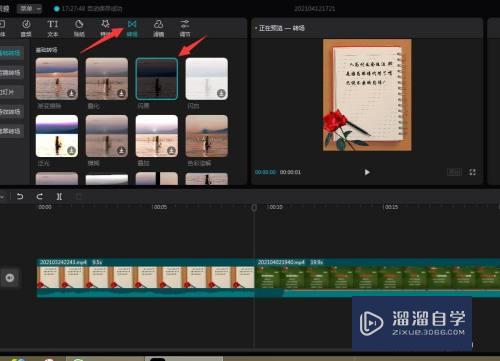
第5步
现在。闪黑效果就加入进来。两段视频的连接处就是闪黑转场。
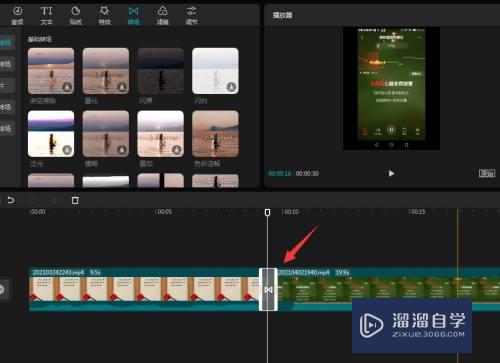
以上关于“剪映怎么加入闪黑的转场效果(剪映的闪黑转场在哪里)”的内容小渲今天就介绍到这里。希望这篇文章能够帮助到小伙伴们解决问题。如果觉得教程不详细的话。可以在本站搜索相关的教程学习哦!
更多精选教程文章推荐
以上是由资深渲染大师 小渲 整理编辑的,如果觉得对你有帮助,可以收藏或分享给身边的人
本文标题:剪映怎么加入闪黑的转场效果(剪映的闪黑转场在哪里)
本文地址:http://www.hszkedu.com/59596.html ,转载请注明来源:云渲染教程网
友情提示:本站内容均为网友发布,并不代表本站立场,如果本站的信息无意侵犯了您的版权,请联系我们及时处理,分享目的仅供大家学习与参考,不代表云渲染农场的立场!
本文地址:http://www.hszkedu.com/59596.html ,转载请注明来源:云渲染教程网
友情提示:本站内容均为网友发布,并不代表本站立场,如果本站的信息无意侵犯了您的版权,请联系我们及时处理,分享目的仅供大家学习与参考,不代表云渲染农场的立场!